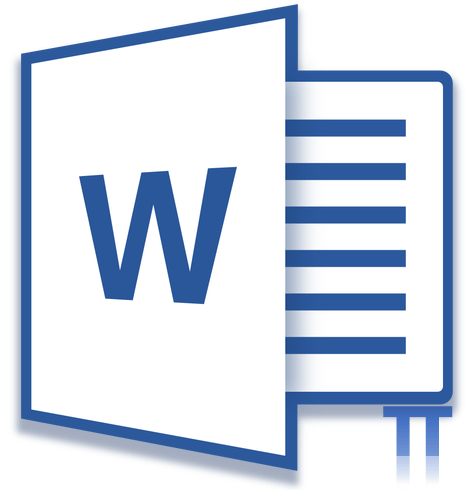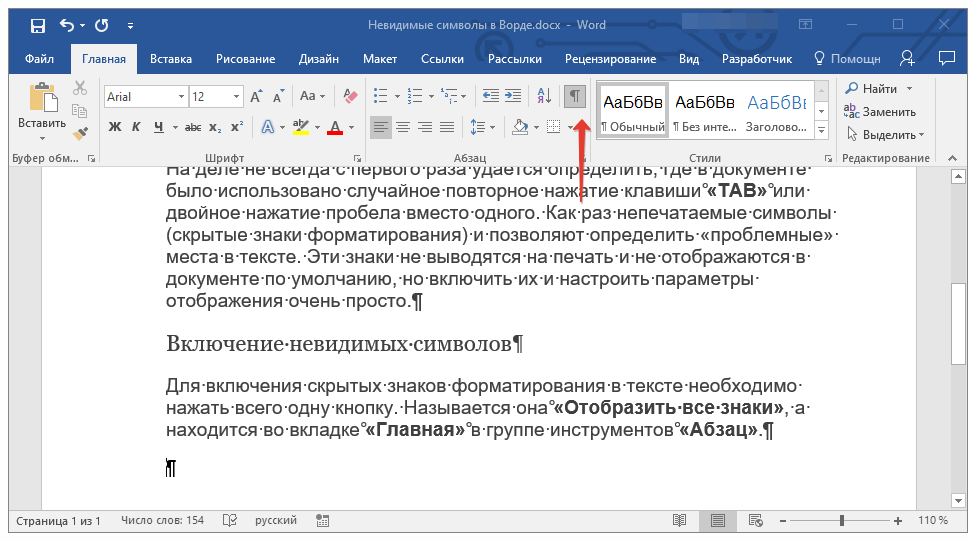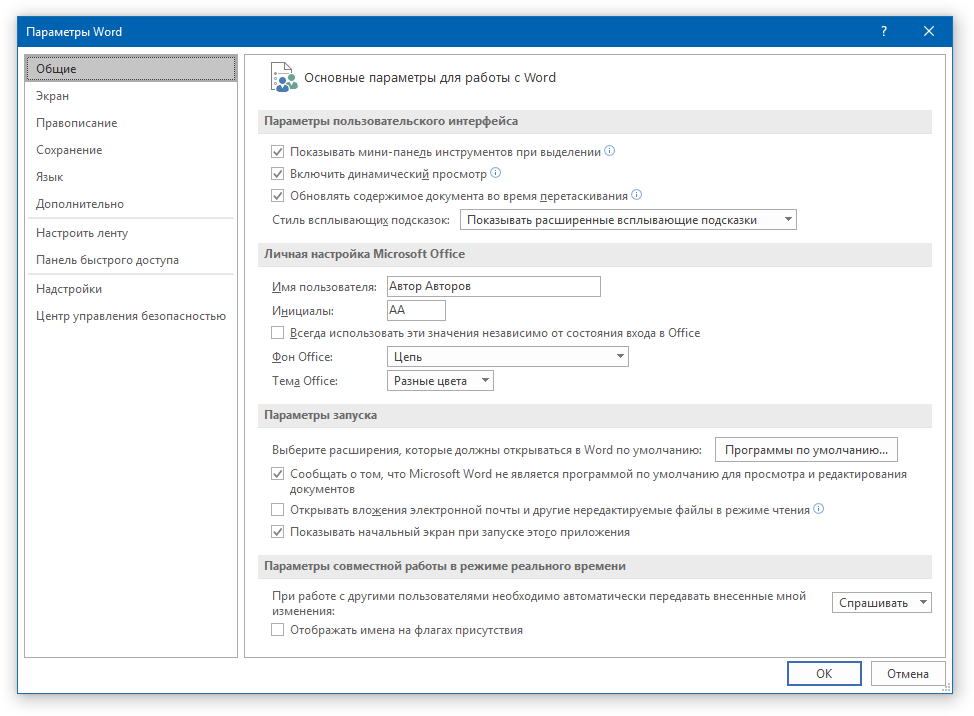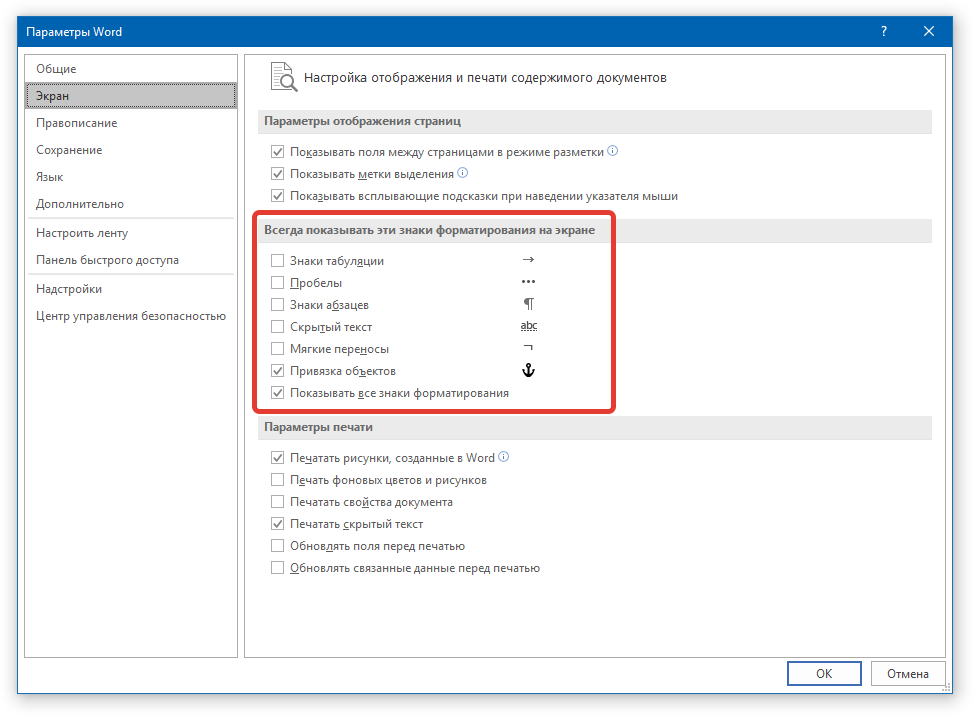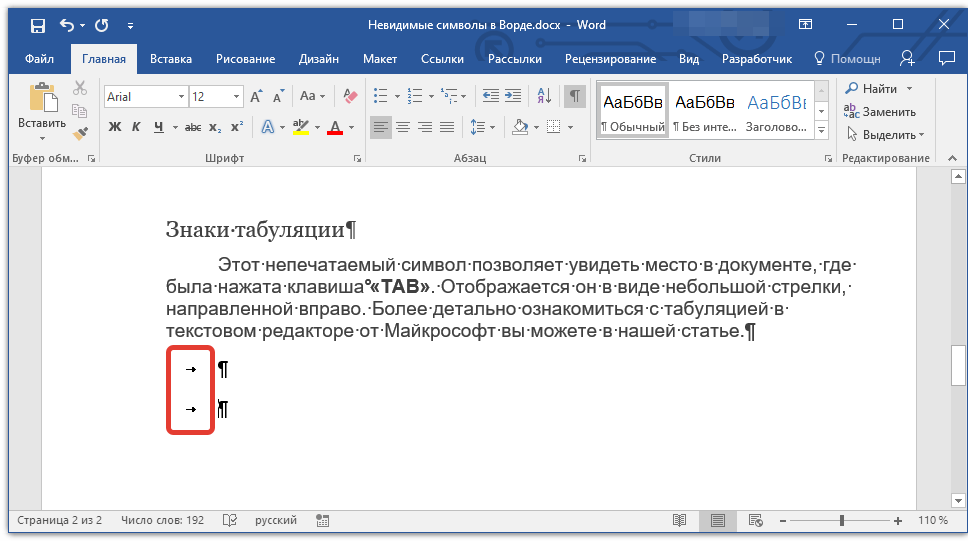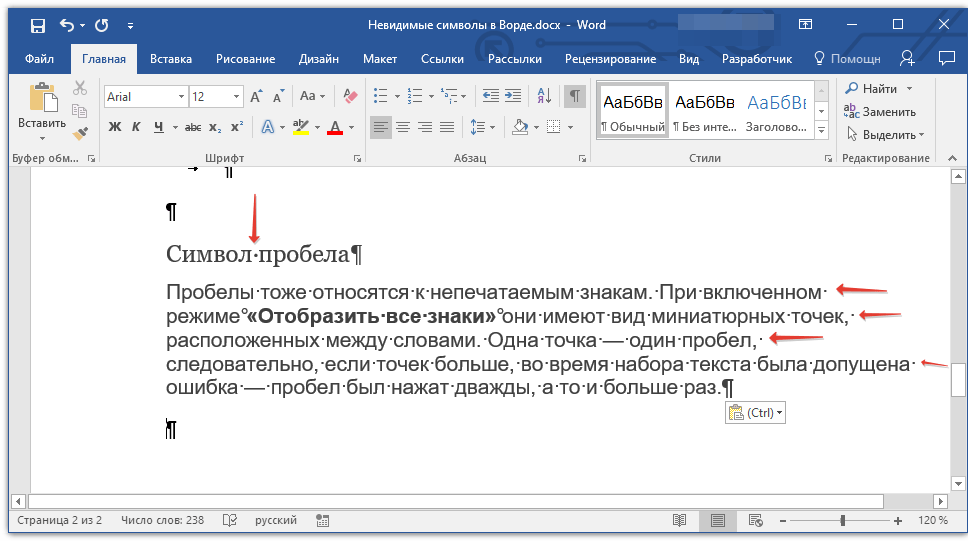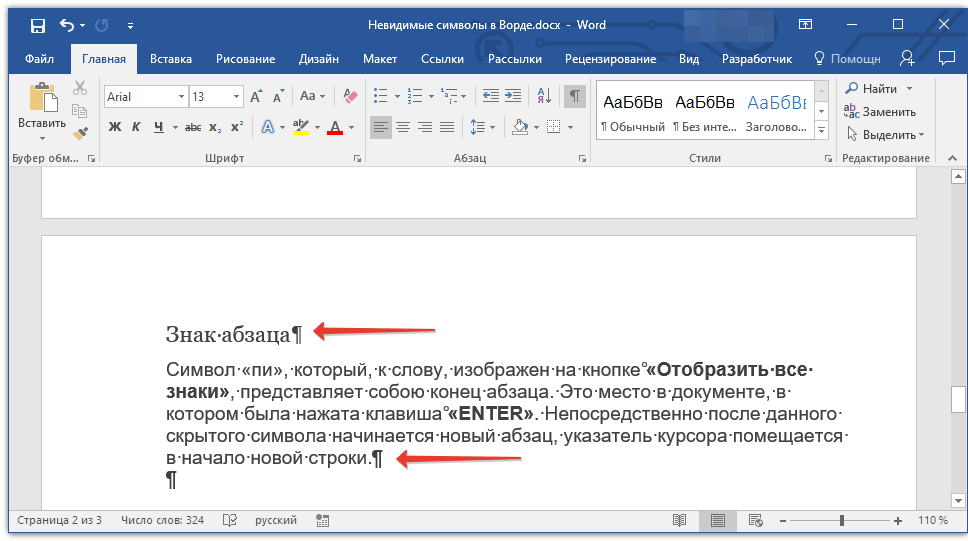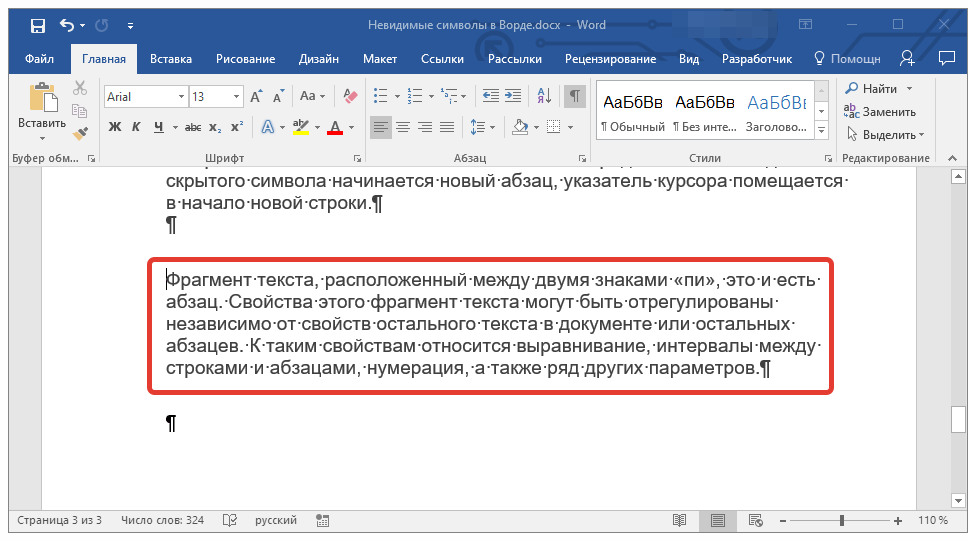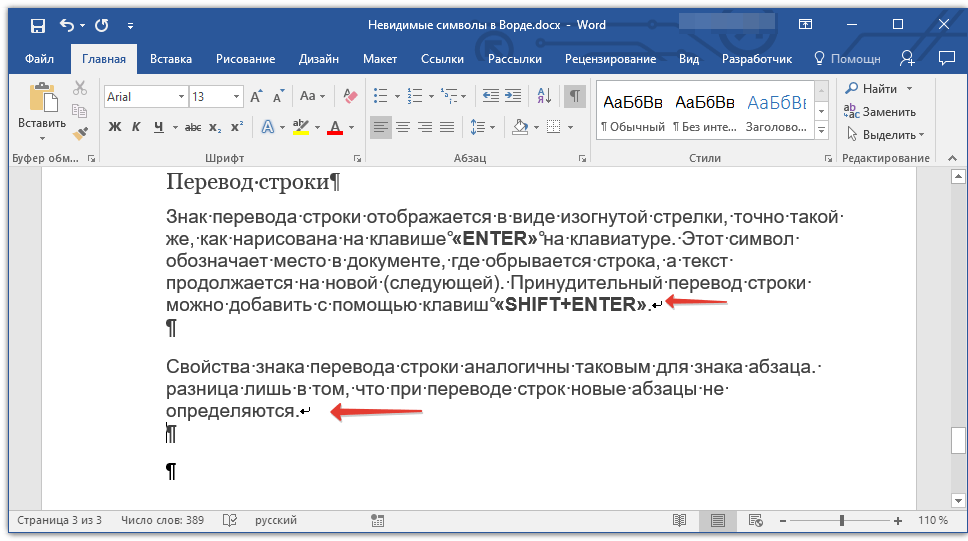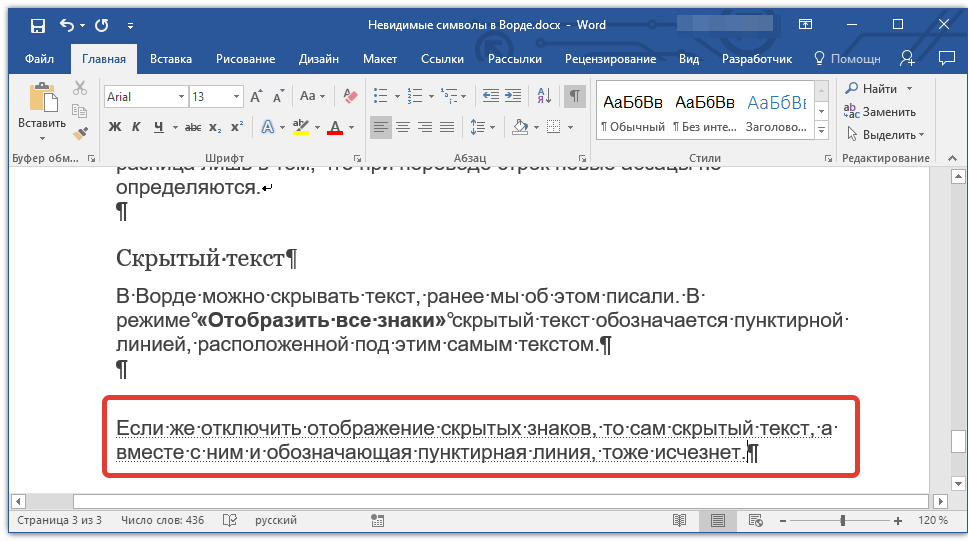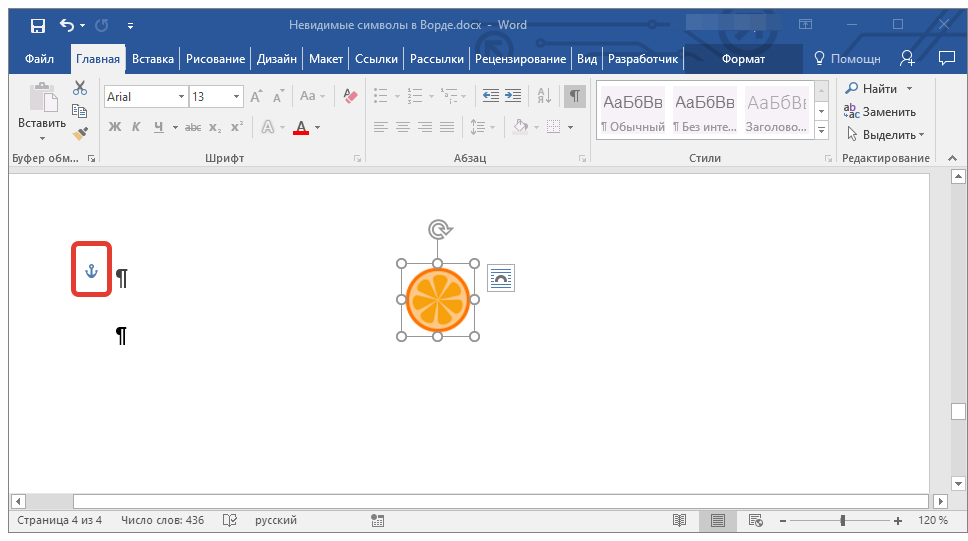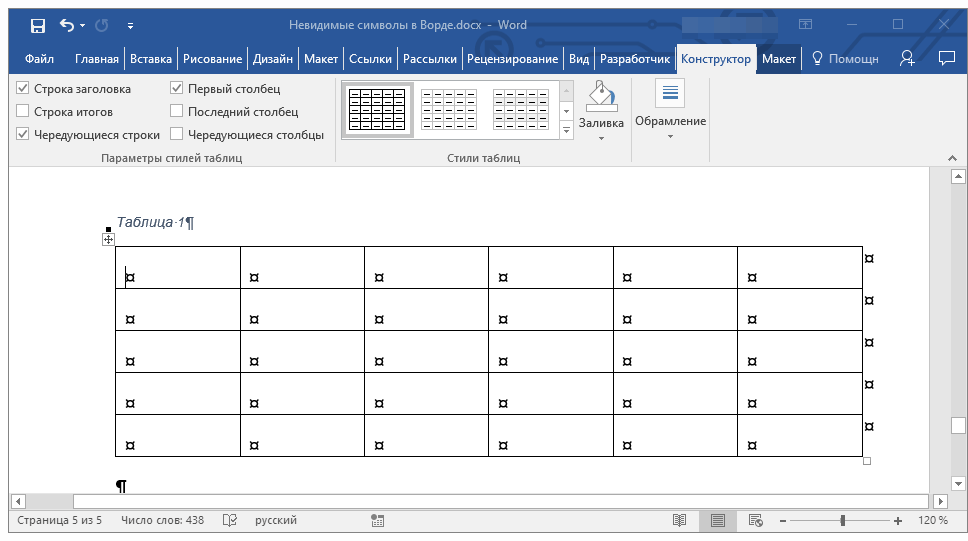Непечатаемые символы в Word
Что с ними делать?
По окончании урока вы сможете:
- Показать кнопку включения режима Непечатаемые символы
- Дать определение понятию Абзац в Word
- Поставить непечатаемый символ Неразрывный пробел
- Различать в документе различные виды непечатаемых символов
Скачайте документ тут
Откройте учебный файл.
В Большом Энциклопедическом словаре даётся такое определение абзаца:
Абзац – это часть текста (сложное синтаксическое целое), представляющая собой смысловое единство и выделяемая отступом в 1-й строке.
Рассмотрим такой пример из учебного файла:
Перед нами текст, который чисто зрительно воспринимается, как два абзаца. Эти два абзаца, которые полностью соответствуют определению их БСЭ.
Понятие Абзац в Word. Символ конца абзаца
Информация в документе передается символами. Символы в программе Word бывают двух видов: печатаемые и непечатаемые. Из названия понятно, что одни символы будут видны при печати, а другие символы – нет.
Включим режим Непечатаемые символы. Для того, чтобы увидеть непечатаемые символы, на ленте Главная группы Абзац надо щёлкнуть по кнопке, которая включает Режим непечатаемых символов.
Мы увидим такую картину:
Вы увидите, что пробелы между словами обозначены символом «∙», а в конце строчки стоит символ «¶».
Автор набора этого текста для получения красной строки 7 раз нажимал длинную клавишу на клавиатуре, а новые строчки получал нажатием клавиши Enter.
Самый простой непечатаемый символ – это пробел между словами. Пробел между словами получаем, когда нажимаем самую длинную клавишу на клавиатуре, чтобы отделить одно слово от другого.
Ещё один непечатаемый символ – это символ абзаца, правильнее – символ конца абзаца «¶». Этот символ получается при нажатии клавиши Enter.
Давайте выделим первый абзац (вы, наверное, будете выделять текст перетаскиванием мышки при нажатой ЛМ? Я тоже) и увеличим размер шрифта.
Вот и «поскакал» наш текст.
Нельзя для образования новой строки нажимать клавишу Enter (как это делали машинистки на печатных машинках). Новые строчки образуются автоматически. В этом случае увеличение размера шрифта не испортит внешнего вида абзаца.
Нажимать клавишу Enter следует только лишь для образования нового абзаца
| Понять и запомнить! | Абзац в Word’е – это часть текста, заканчивающаяся символом конца абзаца «¶» |
Понятие Символ конца абзаца настолько важно, что даже кнопка режима Непечатаемые символы обозначена знаком конца абзаца. Всё содержимое документа завязано на символ конца абзаца. Это идеология Word
| Понять и запомнить! | Одиночный символ конца абзаца – это полноценный абзац со своими характеристиками |
2. Неразрывный пробел
Теперь вы знаете, что при наборе текста новые строчки создаются автоматически. Поэтому нет ничего удивительно, что слова, обязанные быть в связке, оказываются на разных строчках:
Посмотрите: «30» и «см» оказались на разных строчках, а это показатель непрофессионального набора текста. Конечно, постучав по длинной клавише перед «30» вы сможете добиться того, что «30» перейдёт на следующую строчку.
А если вам придётся добавить текст или удалить лишние слова? Тогда вы увидите такую картину:
Вот здесь и сказались лишние пробелы – мы получили большой промежуток перед числом «30».
Избежать этого нам поможет служебный непечатаемый символ «Неразрывный пробел» или «◦». Удалите обычный пробел между «30» и «см» и нажмите Shift+Ctrl+пробел.
Теперь можно смело добавлять или удалять текст – «30» и «см» всегда будут в связке. Непечатаемый символ «Неразрывный пробел» обозначается кружком.
| Запомнить! | Shift+Ctrl+пробел – это неразрывный пробел |
3. Другие Непечатаемые символы
3.1. Символ прикрепления рисунка
В учебном файле нарисован прямоугольник. Щёлкните по нему мышкой. Вы увидите непечатаемый символ прикрепления фигуры – якорь.
Заметили, к какому символу конца абзаца прикреплена фигура? В учебном файле для удобства я покрасила этот символ конца абзаца в красный цвет.
Снимите выделение (просто щёлкните в любом свободном месте) и удалите символ конца абзаца красного цвета (подведите курсор к нужному месту, щёлкните и нажмите клавишу Delete). Рисунок исчез вместе с символом конца абзаца.
| Понять и запомнить! | Одиночные символы конца абзаца могут преподнести неприятный сюрприз |
3.2. Непечатаемый символ – Табулятор
Посмотрите на два одинаковых списка:
На первый взгляд разницы нет. Но приглядитесь внимательней: в первом примере последняя строчка после номера 10 имеет весьма заметный сдвиг.
Когда вы включите режим непечатаемых символов, то вы увидите природу этого сдвига:
В первом случае сдвиг получен пробелами, а во втором случае табуляторами. Табуляция ‒ средство для выравнивания текста по нескольким позициям. Позиция табуляции ‒ отметка на горизонтальной линейке, указывающая величину отступа текста или место, с которого будет начинаться колонка текста).
Но об этом в отдельной статье.
3.3. Основные Непечатаемые символы
В таблице приведены основные Непечатаемые символы. Советую скопировать эту таблицу на свой компьютер. Вам пригодится эта таблица, когда будем знакомиться с возможностями команды Заменить.
Непечатаемые служебные символы помогают правильно работать с документом. Неумение пользоваться непечатаемыми символами очень тормозит работу, приводит к непредсказуемым последствиям, увеличивает трудозатраты, а это уже вопрос экономики.
| Понять и запомнить! | Профессионалы работают только в режиме непечатаемых символов. |
| Непечатаемые символы отображаются только на экране монитора и на печать не выводятся, причем вне зависимости от включения режима их просмотра. Удаляются они, как и все остальные символы, – клавишами Delete и Backspace. |
Если непечатаемые символы вас отвлекают, их можно отключить (сделать не видимыми), а включать только тогда, когда есть необходимость окончательно «причесать» текст. Но, когда вы начнёте грамотно работать в Word’е, количество непечатаемых символов резко уменьшится.
|
Весь документ сделан вручную – обилие непечатаемых символов |
Документ сделан грамотным пользователем – только необходимые непечатаемые символы |
 |
 |
Созданию титульного листа будет посвящён отдельный урок.
| Совет | Привыкайте работать в режиме Непечатаемые символы |
Я всегда работаю в режиме Непечатаемых символов.
Теперь вы сможете:
- Показать кнопку включения режима Непечатаемые символы
- Дать определение понятию Абзац в Word
- Поставить непечатаемый символ Неразрывный пробел
- Различать в документе различные виды непечатаемых символов
Одно из основных правил для правильного создания документов в Word – правописание. Не поймите неправильно, так как это не имеет ничего общего с грамматикой или стилем написания.
Если вы хотите, чтобы Word красиво выравнивал текст и соблюдал интервалы между абзацами, то вы должны убедиться в том, что вы не ставили лишние пробелы между словами и в ячейках, что начало абзацев расположены правильно и отступы настроены так, что документ выглядит правильно оформленным.
Было бы очень трудоемко определить определенные пространства или места в документе, где использовалось случайное двойное нажатие TAB (ТАБУЛЯЦИЯ) вместо одного, если не было бы знаков форматирования. Эти знаки являются непечатающимися символами и показывают нам места, где были использованы клавиши SPACE (ПРОБЕЛ), TAB, ENTER (ВВОД), или где находится скрытый текст.
Без них было бы практически невозможно создать документ в правильном оформлении: это займет очень много времени, чтобы исправить ошибки, которые мешают правильному выравниванию текста и объектов.
Как правило, знаки форматирования скрыты, пока вы не сделаете их видимыми нажатием ¶ на вкладке «Главная» в Word (рис. 1).
Рис. 1
Кроме того, вы можете использовать сочетания клавиш Ctrl + * или Ctrl + Shift + 8 для переключения «ПоказатьСкрыть» символов форматирования. Переключение отображения символов форматирования имеет два положения:
-
ON – включает отображение всех символов форматирования.
-
OFF – отключает отображение символов форматирования, за исключением тех, что вы решили оставить видимыми пока не измените параметры. Где же выбрать, какие символы форматирования должны остаться видимымискрытыми после нажатия на кнопку ¶?
Нажмите вкладку «Файл», а затем нажмите «Параметры» (рис. 2).
Рис .2
Нажмите «Экран» и слева, под «Всегда показывать эти знаки форматирования» выберите какие знаки форматирования вы хотите сделать видимыми всегда, даже после отключения (рис. 3).
Рис. 3
Существуют различные знаки форматирования, или иногда их называют непечатающимися символами, в Word. Рассмотрим основные из них.
Символ пробела
Точки это знаки форматирования пробелов между словами. Одно нажатие на пробел – одна точка (рис. 4).
Рис. 4
Символ абзаца
Символ (¶) представляет собой конец абзаца. После этого символа Word начинает новый абзац и перемещает курсор на новую строку (рис. 5).
Рис. 5
Знак абзаца помещается в документе при нажатии клавиши Enter на вашей клавиатуре. Текст между двумя этими символами определяется как абзац и имеет ряд свойств, которые можно регулировать независимо от остального текста (или абзацев), такие как выравнивание (по левому и правому краям, по центру и ширине), интервалы перед и после абзаца, интервалы между строками, нумерация и др.
Знак табуляции
Нажатие табуляции (TAB) отображается знаком стрелки, направленной вправо (рис. 6):
Рис. 6
Перевод строки
Знак перевода строки или 
Функции знака перевода строки во многом схожи со знаком абзаца и имеет аналогичный эффект, за исключением, что при переводе строки не определяются новые абзацы (рис. 7).
Рис. 7
Скрытый текст
Скрытый текст представляет собой пунктирную линию под текстом, который определен как скрытый (рис. 8).
Рис. 8
Когда вы отключите знаки форматирования вышеуказанный текст будет выглядеть вот так (рис. 9):
Рис. 9
Скрытый текст не печатается. НО! Как же скрыть текст? Это очень просто 
-
Выберите текст, который вы хотите скрыть
-
Правой кнопкой на выделенном тексте и нажмите Шрифт (рис. 10)
Рис. 10
Нажмите на «Скрытый» (рис. 11)
Рис. 11
Зачем нам прятать текст? В первую очередь для настройки документа или шаблона текста, чтобы соответствовать специфическим требованиям. Вы также можете скрывать текст, если вы не хотите выводить его на печать в данный момент, но не хотите удалять.
Возвращаемся к знакам форматирования.
Якорь
Якорь представляет собой место в тексте, где некоторые объекты в документе были изменены и объект якоря оказывает влияние на поведение данного объекта в тексте. Другими словами, объект якоря, как крюк или кольцо, находится на обратной стороне картины, которые используются, чтобы повесить картину на стене.
Якорь представляет собой небольшую иконку в виде якоря корабля (рис. 12).
Рис. 12
Конец ячейки
Установлено, что в ячейках данный знак означает собой конец последнего абзаца в ячейке или в ее конце. Она отражает форматирование ячейки (рис. 13).
Рис. 13
•»Виртуальная
память» – это (оперативная
память «отображаемая» на внешний
накопитель
)
•»Жесткий»
признак конца абзаца в MS Word создается
(при нажатии
клавиши Enter)
•»Жесткий»
признак конца страницы в MS Word создается
(с помощью
меню Вставка диалогового окна Разрыв)
•»Жесткий»
признак конца строки в MS Word создается
(при нажатие
клавиши Shift+Enter)
•»Форматированием
абзаца» при работе с документом в MS
Word может быть (выравнивание
границ текста абзаца)
•FAT,
FAT32 и NTFS – это (файловые
системы)
•Абзацем
называется фрагмент текста (процесс
ввода которого закончился нажатием на
Enter)
•Арифметико-логическое
устройство центрального процессора
используется (только
при выполнении логических и арифметических
команд)
•Буфер
обмена в MS Word нельзя использовать для
(отправки
информации по электронной почте)
•В
MS Word автоматическое сохранение текста
через определенные промежутки времени
называется (автосохранением)
•В
MS Word для копирования выделенного
фрагмента текста в буфер обмена необходимо
выполнить пункты меню в следующей
последовательности (Правка
— Копировать)
•В
MS Word для удаления выделенного фрагмента
текста в буфер обмена необходимо
выполнить пункты меню в следующей
последовательности (Правка
— Вырезать)
•В
MS Word для удаления выделенного фрагмента
текста надо выполнить (правка-очистить-содержимое)
•В
MS Word снять выделение фрагмента текста
можно (нажатием
левой кнопки на любом месте)
•В
MS Word для просмотра документа перед
печатью используют режим (предварительный
просмотр)
•В
MS Word добавить новую кнопку на панель
инструментов (можно)
•В
MS Word колонтитул появляется (одновременно
на всех страницах документа)
•В
MS Word на вкладке «Параметры страницы»
устанавливаются … (поля,
ориентация)
•В
MS Word над выделенным фрагментом текста
допустима операция (удаление,
копирование, вырезание, перемещение)
•В
MS
Word
объединение двух абзацев в один происходит
(при удаление
управляющего символа β начало нового
абзаца)
•В
MS Word при вводе текста в пределах одного
абзаца переход на новую строку происходит
(автоматически
при достижении правого поля страницы)
•В
MS Word при вводе текста переход к следующему
абзацу происходит при (нажать
клавишу Enter)
•В
MS Word при вводе текста принудительный
переход на новую строку в пределах
одного абзаца происходит (после
нажатия клавиши Shift+Enter)
•В
MS
Word
разделение абзаца на два абзаца происходит
(при вводе
управляющего символа в тело абзаца
после нажатия клавиши Enter)
•В
MS Word стандартный размер листа бумаги
210*297 мм, обозначается (А4)
•В
MS
Word
форматировать документ нельзя, если
установлен режим работы окна
(Предварительный
просмотр)
•В
каком типе накопителей внешней памяти
ПЭВМ используется запись на дорожки по
спирали (накопитель
на оптических дисках)
•В
одном кластере может располагаться
(один файл
или его часть)
•В
принтерах какого типа используются
эффекты электростатики ? (лазерный)
•В
принтере какого типа используется тонер
(лазерный)
•В
принтере какого типа может использоваться
пьезоэлемент (струйный)
•В
принтере какого типа отсутствует
печатающая головка (лазерный)
•В
процессе сохранения документа Word данные
перемещаются (из
оперативной памяти во внешнюю память)
•В
режиме вставки вводимый символ ставится
(в позицию
курсора, а часть строки сдвигается
вправо)
•В
таблице размещения файлов (FAT) содержатся
(коды состояния
кластера и ссылки на следующие кластеры,
занятые файлом)
•В
текстовом редакторе основными параметрами
при задании шрифта являются: (гарнитура,
размер, начертание)
•В
текстовом редакторе при задании
параметров абзаца устанавливаются…
(отступ,
интервал)
•В
текстовом режиме монитор отображает
(80 символов
в 25 строках)
•Величина
шрифтового символа называется: (Кегль)
•Вертикальный
размер шрифта измеряется в (пунктах)
•Видеорежим
с каким разрешением используется по
умолчанию при установке или восстановлении
параметров Windows (640х480)
•Висячей
строкой называется (первая
строка нового абзаца, оказавшаяся на
последней строке странице)
•Возможность
настройки режимов печати в текстовом
редакторе MS Word зависит от (конкретного
принтера и его драйвера)
•Воспроизведение
цветного изображения на мониторе
производится на основе смешения трех
основных цветов: (красный,
зеленый, синий)
•Воспроизведение
цветного изображения на принтере
производится на основе смешения трех
основных цветов: (голубой,
пурпурный, желтый)
•Вставка
символов греческого алфавита в документ
MS
Word
возможна (с
помощью команды «Символ» из меню
«Вставка»)
•Вставлять
в документ фигурный текст в MS
Word
позволяет (Word
Art)
•Выберите
правильный вариант ответа. Набрать
текст в 2 столбца в MS Word можно воспользовавшись
функцией.. («Колонки»)
•Выберите
правильный вариант ответа. С помощью
текстового процессора MS
Word
нельзя редактировать файлы (
̽.text)
•Выберите
правильный вариант. MS
Word
не позволяет внедрять в документ (ярлыки)
•Выберите
правильный вариант. При наборе обычного
текста в MS Word невозможно выполнить
выравнивание? (по
высоте)
•Выберите
правильный вариант. Расстояние между
краем текста абзаца и левым полем
документа в текстовом редакторе MS Word
называется (отступ
слева)
•Выравнивание
границ документа, центрирование строк
относится к операциям (форматирования
абзаца)
•Выравнивание
текста по обоим краям одновременно,
происходящее за счет «мягких»
пробелов в строке, называется выравниванием
(по ширине)
•Выравнивание
текста, при котором строки размещаются
симметрично относительно середины
страницы, является выравниванием (по
центру)
•Гарнитура
шрифта определяет (набор
художественных решений, отличающий
данный шрифт от других)
•Где
хранится программа, которую начинает
выполнять центральный процессор, сразу
после включения компьютера ? (в
постоянном запоминающем устройстве)
•Группу
подобранных пользователем атрибутов
текста в MS Word, обозначенных уникальным
именем называют (Стиль)
•Для
включения в документ MS Word диаграмм
используется объект (Microsoft
Graph)
•Для
включения в документ MS Word картинок из
коллекции используется объект (Microsoft
Clip
Gallery)
•Для
включения в документ MS Word математических
формул используется объект (Microsoft
Equation)
•Для
вставки таблицы в документ в в MS Word
используется (команда
«Нарисовать
таблицу»
или «Вставить»
меню Таблица)
•Для
какого ТИПА манипуляторов Мышь
используется оптопара (светодиод —
фотоэлемент) (оптико-механический)
•Для
поиска в тексте определенного слова в
MS Word используется команда (Правка-найти)
•Для
работы прикладных программ, например
текстового редактора (операционная
система необходима)
•Для
разделения одного абзаца на два следует:
(установить
курсор и нажать клавишу Enter)
•Для
распечатки фрагмента документа MS Word
необходимо воспользоваться параметром
установки печати (выделенный
фрагмент)
•Для
сохранения файла в MS Word в определенном
формате необходимо задать (тип
файла)
•Для
фиксации верхнего регистра (ПРОПИСНЫХ
БУКВ) используется клавиша (Casp
Lock)
•Для
хранения данных в процессе их обработки,
центральный процессор: (имеет
свои собственные ячейки памяти)
•Для
чего используется кэш-память центрального
процессора ?: (для
опережающего экспорта из ОП команд и
данных, потребность в которых может
иметь процессор)
•Для
чего служит полоса выделения? (для
выделения текста с помощью мыши)
•Единица
распределения информации на диске
включающая в себя один или несколько
секторов называется (Кластер)
•Если
Вы при выполнении операции перетаскивания
мышью нажмете кнопку Ctrl,
то какая операция выполнится (копирование
выделенного объекта)
•Заголовком
в документе как структурной единицей
MS Word считается (абзац)
•Заголовок
в документе MS Word распознается как (абзац
со специальным стилем форматирования)
•Заголовочные
данные, помещаемые в MS Word в начале и/или
конце каждой страницы документа,
называются (колонтитулом)
•Интервалы
между абзацами текста в MS Word (регулируются
в меню «Формат»
диалоговым окном «Абзац»)
•Информационная
емкость стандартных CD-ROM-дисков обычно
достигает …(650
Мбайт)
•Информация
о местоположении курсора в текстовом
документе MS Word фиксируется на экране
(в строке
состояния текстового редактора)
•Исполняемый
файл программы имеет расширение (exe)
•Как
вызвать контекстное меню? (правой
кнопкой на нужном месте)
•Как
отменить неправильное действие (кнопкой
«Отменить» на станд. панели инструментов)
•Какая
операция отличает текстовый процессор
от текстового редактора (форматирование
текста)
•Какие
команды используются при копировании
выделенного текста через буфер обмена?
(Правка –
копировать — Правка
— вставить)
•Какие
две части имеет команда ЭВМ ? (операционная
и адресная)
•Какие
действия приводят к быстрому перемещению
курсора к концу документа. Нажатие
клавиш (Ctrl+End)
•Какие
действия приводят к быстрому перемещению
курсора к началу документа. Нажатие
клавиш (Ctrl+Home)
•Какие
принтеры наиболее часто используются
для печати на рулонной бумаге ? (матричные)
•Какие
элементы не используют для создания
ячеек статической оперативной памяти
(конденсаторы)
•Какое
количество информации содержит один
разряд двоичного числа? (1
бит)
•Какое
максимальное количество символов может
содержать имя файла в DOS? (8)
•Какое
максимальное количество символов может
содержать имя файла в Windows 95/98/..? (255)
•Какое
устройство обладает наименьшей скоростью
обмена информацией? (дисковод
для гибких дисков)
•Какой
из перечисленных способов переключения
между окнами активных приложений в
среде Windows является ОШИБОЧНЫМ? (Tab)
•Какой
командой устанавливаются параметры
шрифта (формат
≥ шрифт)
•Какой
параметр не определяет видеорежим (тип
монитора)
•Какой
сигнал поступает с выхода видеоадаптера
VGA/SVGA на монитор (аналоговый)
•Какой
символ можно использовать в именах
файлов Windows 95/98/.. ? (.)
•Какой
шаблон следует использовать для выделения
любых файлов с расширением txt
( ̽.txt)
•Какой
шаблон следует использовать для выделения
любых файлов с расширением, имеющим
размер 2 символа? (
̽.??)
•Какой
шаблон следует использовать для выделения
любых файлов с расширением txt, имя которых
начинается на (а) (а
̽.txt)
•Какой
эффект используется для построения
изображений на мониторах с электронно-лучевой
трубкой (люминесценция)
•Какой
эффект используется для построения
изображений на жидкокристаллических
мониторах (поляризация)
•Какую
клавишу нельзя назвать клавишей-модификатором?
(Tab)
•Качество
печати принтера — разрешение определяется
количеством (точек
на дюйм)
•Кеглем
в MS Word называется (вертикальный
размер шрифта)
•Когда
применяется команда Файл > Сохранить
как? (для
нового документа с заданием имени файлу)
•Количество
информации, которое может помещаться
в один элемент памяти (0 или 1) называют
(Бит)
•Координатные
линейки в MS Word позволяют (точно
определить место положение объекта)
•Курсивом
называется (наклонное
начертание шрифта)
•Левое
и правое поля документа- это расстояние
между (краем
текста и левой или правой границей
страницы соответственно)
•Микросхемы
какого типа памяти используются в
качестве кэш-памяти ? (статическая
память)
•Может
ли процессор получать данные и команды
непосредственно с жесткого диска (нет)
•Набор
команд центрального процессора также
называют (ассемблером)
•Наибольшим
быстродействием при выполнении
элементарных операций обладают
процессоры: (с
сокращенным набором команд)
•Накопитель
на жестком магнитном диске рассматривается
как (внешнее
запоминающее устройство)
•Область
хранения информации на жестком диске,
обозначаемая латинскими буквами С, D, Е
и т.д.- это (логический
диск)
•Обычная
дискета формата 3,5 дюйма имеет объем
(1,44 Мбайт)
•Основным
элементом структуры документа в MS Word
является (абзац)
•Перейти
на определенный фрагмент текста в MS
Word позволяет (гиперссылка)
•Перемещение
выделенного фрагмента текста по документу
за курсором мыши называется (перетаскивание)
•Переход
на новую строку в том же абзаце
осуществляется одновременным нажатием
клавиш (Shift+Enter)
•Полосы
прокрутки позволяют с помощью мыши
получать доступ к (частям
документа, которые находятся за пределами
экрана)
•Полупроводниковые
конденсаторы используются для создания
ячеек (динамической
памяти)
•После
выполнения дефрагментации жесткого
диска (повышается
скорость считывания информации)
•При
вводе текста клавишу Enter нажимают только
тогда, когда необходимо (перейти
к новому абзацу)
•При
выключении компьютера вся информация
стирается…(в
оперативной памяти)
•При
выключении компьютера вся информация
стирается…(магнитной
головки)
•При
многократной перезаписи и удалении
файлов происходит (фрагментация
дискового пространства)
•При
наборе основной части текста обычно
применяют выравнивание (по
ширине)
•При
нажатии клавиши Backspace (Удаляет
символ от курсора)
•При
перемещении текста используется буфер
обмена. Перечислите действия аналогичные
команде Правка > Вырезать (щелкнуть
на кнопке «Удалить в буфер» или нажать
Ctrl+V
)
•При
работе с рисунками в MS Word не могут быть
выполнены следующие действия:
(редактирование
изображений)
•При
форматировании обычного текста в MS Word
пользователь может изменять следующие
параметры шрифта (начертание,
размер, гарнитура, эффекты, цвет)
•При
форматировании текста в одном абзаце
в MS Word, одновременно можно использовать
(столько
стилей сколько символов в абзаце)
•Приложение
MS Word относится к классу (текстовых
процессоров)
•Пробелы,
которые автоматически вставляются
текстовым редактором между словами для
выравнивания строк по ширине, называются
(«мягкими»)
•Процессор
выполняет команды, записанные: (на
машинном языке)
•Разделение
экрана в MS Word позволяет (разделить
рабочую область на две части в котором
видны разные части одного документа )
•Разрешение
монитора (640 х 480) или (800 х 600) измеряется
(в пикселях)
•Расположение
кнопок режимов просмотра документов в
окне Word’а (левый
нижний угол окна документа)
•Расстояние
между краем текста абзаца и левым полем
документа в MS Word называется (отступ
или выступ)
•Режим
редактирования, при котором вводимые
символы печатаются вместо существующего
текста, в MS Word называется режимом (замены)
•Режим
редактирования, при котором существующий
текст сдвигается вправо, освобождая
место вводимым символам в MS Word называется
режимом (вставки)
•С
помощью текстового редактора «Блокнот»
нельзя (форматировать
текст)
•С
точки зрения процессора ЭВМ программа
состоит из: (команд)
•Символ
( * ) употребляется при формировании
шаблона (маски имени файла) (для
замены любого числа любых символов)
•Символ
( ? ) употребляется при формировании
шаблона (маски имени файла) (для
замены любого символа)
•Символ
конца абзаца появляется после нажатия
клавиши (Enter)
•Символы,
находящиеся справа от последней точки
в имени файла (Windows 95/98/..) называются
(расширение)
•Сколько
вариантов может иметь сообщение, если
для его передачи используется 1 байт
(256)
•Сколько
клавиш содержит обычная клавиатура для
работы в Windows (104)
•Скрытый,
системный, архивный – это (атрибуты
файлов)
•Совокупность
всех дорожек с одним и тем же номером
на всех сторонах диска – это (Цилиндр)
•Сохранять
набор параметров форматирования абзаца
или текста в MS Word позволяет (Стиль)
•Способность
видеоадаптера выводить на экран монитора
изображение с заданным разрешением и
глубиной цвета определяется (объем
оперативной памяти на плате видеоадаптера)
•Средство,
представляемое операционной системой
для взаимодействия с ПК называется
(интерфейс)
•Стилем
форматирования называется (набор
параметров форматирования, сохраняемый
под определенным именем
)
•Страницы
в MS Word принято нумеровать (автоматически,
при выборе команды «Номер
страниц»
меню «Вставка»)
•Текстовый
процессор — это программа, предназначенная
для (Создания,
редактирования и форматирования
документов)
•Текстовый
файл (без форматирования) имеет расширение
(txt)
•Термин
«регенерация» используется при
описании (динамической
памяти)
•Термин
«Форматирование» употребляется,
когда речь идет о (внешним
виде документа)
•Укажите
правильный способ завершения работы
приложения в среде Windows (правой
и Закрыть)
•Укажите
правильный способ завершения работы
приложения в среде Windows (левой
кнопкой на кнопку Х в правом углу
заголовка окна)
•Укажите
правильный способ завершения работы
приложения в среде Windows (вызвать
диспетчер задач, выбрать имя приложения,
нажать на Закрыть)
•Укажите
правильный способ запуска приложения
(старта программы) в среде Windows (правая,
Открыть)
•Укажите
правильный способ запуска приложения
(старта программы) в среде Windows (левой
кнопкой и нажать Enter)
•Укажите
правильный способ запуска приложения
(старта программы) в среде Windows
(два раза на
иконку)
•Управляющие
символы в текстовом процессоре
предназначены для (форматирования
документов)
•Участок
текста в MS Word между двумя нажатиями
клавишами Enter называют (абзац)
•Файл
документа Word
имеет расширение (doc)
•Файл
имеет полную спецификацию
D:textarhivrardiplom.rar Что находится в корневом
каталоге ? (text)
•Файловую
систему обычно изображают в виде дерева,
где «ветки» это каталоги (папки), а
«листья» это файлы (документы). Что
может располагаться непосредственно
в корневом каталоге, т.е. на «стволе»
дерева? (каталоги
и файлы)
•Цветовой
режим High Color позволяет воспроизвести
на мониторе (65536
цветов)
•Чем
обычно охлаждается процессор на
материнской плате ?: (вентилятором)
•Чем
ограничен размер оперативной памяти,
которая может быть установлена на ПЭВМ
? (возможностями
адресации центрального процессора)
•Чем
характеризуется шрифт (названием
и размером)
•Чему
равен 1 байт? ( 8
бит)
•Чему
равен 1 Кбайт? (1024
байта)
•Чему
равна «По умолчанию» в Ms Word позиция
табуляции (1.27
см.)
•Что
бы быстро выделить весь документ с
помощью клавиш, надо нажать (Ctrl+А
)
•Что
бы быстро выделить весь документ с
помощью мыши, надо (нажать
Ctrl
и держать ее нажатой щелкнуть мышью в
любом месте полосы выделения)
•Что
бы быстро выделить слово, нужно щелкнуть
по нему (дважды)
•Что
бы текст скопировать, а не переместить
его, какую клавишу надо нажать и удерживать
ее нажатой во время перетаскивания
(Ctrl)
•Что
бы удалить фрагмент текста, нужно его
выделить, а затем нажать клавиши (Del
или Backspace)
•Что
нужно сделать с текстом перед тем, как
его переместить или скопировать?
(выделить)
•Что
означает термин «32-разрядный процессор»
? (способность
обрабатывать 32 бита одновременно)
•Что
отсутствует в центральном процессоре
компьютера ? (постоянное
запоминающее устройство)
•Что
такое контроллер ? (специализированный
процессор управляющий работой отдельного
устройства)
•Что
такое прямой доступ к памяти ? (доступ
периферийных устройств к ОЗУ без
прерывания работы процессора)
•Что
такое технология OLE
?: (технология
связывания и внедрения объектов)
•Что
указывает точное местонахождение
курсора ввода текста: строку, колонку
и страницу? (строка
состояния)
•Чтобы
сохранить текстовый файл (документ) в
определенном формате, необходимо
задать… (тип
файла)
•Шаблоны в MS Word
используются для (создания
подобных документов)
Содержание
- Включение невидимых символов
- Настройка отображения скрытых символов
- Скрытые знаки форматирования
- Знаки табуляции
- Символ пробела
- Знак абзаца
- Перевод строки
- Скрытый текст
- Привязка объектов
- Конец ячейки
- Вопросы и ответы
Соблюдение норм правописания является одним из ключевых правил при работе с текстовыми документами. Дело здесь не только в грамматике или стиле написания, но и в правильном форматировании текста в целом. Проверить, правильно ли вы расставили интервалы между абзацами, не поставили ли лишних пробелов или знаков табуляции в MS Word помогут скрытые знаки форматирования или, говоря проще, невидимые символы.
Урок: Форматирование текста в Ворде
На деле не всегда с первого раза удается определить, где в документе было использовано случайное повторное нажатие клавиши «TAB» или двойное нажатие пробела вместо одного. Как раз непечатаемые символы (скрытые знаки форматирования) и позволяют определить «проблемные» места в тексте. Эти знаки не выводятся на печать и не отображаются в документе по умолчанию, но включить их и настроить параметры отображения очень просто.
Урок: Табуляция в Word
Включение невидимых символов
Для включения скрытых знаков форматирования в тексте необходимо нажать всего одну кнопку. Называется она «Отобразить все знаки», а находится во вкладке «Главная» в группе инструментов «Абзац».
Включить этот режим можно не только мышкой, но и с помощью клавиш «CTRL+*» на клавиатуре. Для отключения отображения невидимых символов достаточно повторно нажать эту же комбинацию клавиш или кнопку на панели быстрого доступа.
Урок: Горячие клавиши в Ворде
Настройка отображения скрытых символов
По умолчанию, когда этот режим активен, отображаются все скрытые знаки форматирования. Если же его отключить, будут скрыты все те символы, которые отмечены в настройках самой программы. При этом, можно сделать так, чтобы некоторые из знаков были видимыми всегда. Настройка скрытых символов выполняется в разделе «Параметры».
1. Откройте на панели быстрого доступа вкладку «Файл», а затем перейдите в раздел «Параметры».
2. Выберите пункт «Экран» и установите необходимые галочки в разделе «Всегда показывать эти знаки форматирования на экране».
Примечание: Знаки форматирования, напротив которых устанавливаются галочки, будут всегда видимыми, даже при отключенном режиме «Отобразить все знаки».
Скрытые знаки форматирования
В разделе параметров MS Word, рассмотренном выше, вы могли видеть, какие есть невидимые символы. Давайте более подробно рассмотрим каждый из них.
Знаки табуляции
Этот непечатаемый символ позволяет увидеть место в документе, где была нажата клавиша «TAB». Отображается он в виде небольшой стрелки, направленной вправо. Более детально ознакомиться с табуляцией в текстовом редакторе от Майкрософт вы можете в нашей статье.
Урок: Табуляция в Ворде
Символ пробела
Пробелы тоже относятся к непечатаемым знакам. При включенном режиме «Отобразить все знаки» они имеют вид миниатюрных точек, расположенных между словами. Одна точка — один пробел, следовательно, если точек больше, во время набора текста была допущена ошибка — пробел был нажат дважды, а то и больше раз.
Урок: Как в Word убрать большие пробелы
Помимо обычного пробела, в Ворде также можно поставить и неразрывный пробел, что может быть полезно во многих ситуациях. Данный скрытый знак имеет вид миниатюрного круга, расположенного в верхней части строки. Более подробно о том, что это за знак, и зачем он вообще может понадобиться, написано в нашей статье.
Урок: Как в Word сделать неразрывный пробел
Знак абзаца
Символ «пи», который, к слову, изображен на кнопке «Отобразить все знаки», представляет собою конец абзаца. Это место в документе, в котором была нажата клавиша «ENTER». Непосредственно после данного скрытого символа начинается новый абзац, указатель курсора помещается в начало новой строки.
Урок: Как в Ворде убрать абзацы
Фрагмент текста, расположенный между двумя знаками «пи», это и есть абзац. Свойства этого фрагмент текста могут быть отрегулированы независимо от свойств остального текста в документе или остальных абзацев. К таким свойствам относится выравнивание, интервалы между строками и абзацами, нумерация, а также ряд других параметров.
Урок: Настройка интервалов в MS Word
Перевод строки
Знак перевода строки отображается в виде изогнутой стрелки, точно такой же, как нарисована на клавише «ENTER» на клавиатуре. Этот символ обозначает место в документе, где обрывается строка, а текст продолжается на новой (следующей). Принудительный перевод строки можно добавить с помощью клавиш «SHIFT+ENTER».
Свойства знака перевода строки аналогичны таковым для знака абзаца. разница лишь в том, что при переводе строк новые абзацы не определяются.
Скрытый текст
В Ворде можно скрывать текст, ранее мы об этом писали. В режиме «Отобразить все знаки» скрытый текст обозначается пунктирной линией, расположенной под этим самым текстом.
Урок: Скрытие текста в Word
Если же отключить отображение скрытых знаков, то сам скрытый текст, а вместе с ним и обозначающая пунктирная линия, тоже исчезнет.
Привязка объектов
Символ привязки объектов или, как его называют, якорь, обозначает место в документе, в которое была добавлена, а затем изменена фигура или графический объект. В отличии от всех остальных скрытых знаков форматирования, по умолчанию он отображается в документе.
Урок: Знак якоря в Ворде
Конец ячейки
Этот символ можно увидеть в таблицах. Находясь в ячейке, он обозначает конец последнего абзаца, расположенного внутри текста. Также, этот символ обозначает фактический конец ячейки, если она пустая.
Урок: Создание таблиц в MS Word
На этом все, теперь вы точно знаете, что такое скрытые знаки форматирования (невидимые символы) и зачем они нужны в Ворде.
Непечатаемые символы в Word – это те символы, которые вы можете посмотреть в электронном виде, но которые не будут отображаться при печати на бумаге.
Если вы хотите, чтобы ваш электронный документ MS Word выглядел грамотно и красиво, то использование непечатаемых символов – это неотъемлемый инструмент для создания правильно оформленного документа.
Отображение непечатаемых символов
Чтобы включить или отключить непечатаемые символы воспользуйтесь кнопкой
Как правило, непечатаемые символы по умолчанию скрыты. Для того чтобы включить непечатаемые символы, необходимо перейти во вкладку «Главная» и в группе «Абзац» и нажать кнопку отображения непечатаемых символов.
Непечатаемые символы в Word – Кнопка Непечатаемые символы
Кроме этого можно настроить, чтобы определенные символы отображались даже при выключенном режим непечатаемых символов. Для этого нужно зайти во вкладку «Файл» —> «Параметры» и выбрать пункт «Экран».
Непечатаемые символы в Word – Настройка режима отображения непечатаемых символов
Теперь вы можете выбрать, какие непечатаемые символы показывать или даже выбрать пункт «Показывать все знаки форматирования».
Основные непечатаемые символы
В MS Word существуют различные непечатаемые символы. Большая часть из них представлена ниже в таблице.
|
Непечатаемый символ |
Название символа |
Описание |
Способ вставки символа |
|
|
Пробел |
Создает пробел между символами. |
Клавиша Пробел на клавиатуре |
|
|
Табуляция |
Создает отступ |
Клавиша Tab |
|
|
Конец абзаца |
Завершает абзац |
Клавиша Enter |
|
|
Разрыв строки |
Переносит на следующую строку не создавая абзац. |
Сочетание клавиш Shift+Enter |
|
|
Неразрывный пробел |
Создает пробел между символами, который нельзя использовать, чтобы начать новую строку. |
Сочетание клавиш Ctrl+Shift+Пробел |
|
|
Разрыв страницы |
Перенос курсора на следующую страницу |
Сочетание клавиш Ctrl+ Enter |
|
|
Разрыв раздела |
Перенос курсора на следующую страницу и создание раздела в документе |
Вкладка «Разметка страницы» —> Группа «Параметры страницы» —> пункт «Разрывы» |
|
|
Разрыв колонки |
Перенос курсора в следующую колонку |
Сочетание клавиш Ctrl+Shift+Enter |
|
|
Конец текста в ячейке таблицы |
Обозначает конец ячейки |
— |
|
|
Черный квадрат |
Обозначает, что к данному тексту применен хотя бы один из параметров абзаца |
— |
|
|
Привязка объектов |
Обозначает, где находится объект. Применяется к таким объектам как изображение, автофигура или диаграмма. |
— |
Рассмотрим более детально основные из них.
Символ пробела
На изображении, представленном ниже, каждая точка обозначает символ пробела между словами. То есть одно нажатие на клавишу пробел это одна точка.
Непечатаемые символы в Word – Символ пробела
Символ табуляции
Нажатие клавиши табуляции (Tab) отображается символом стрелки, направленной вправо:
Непечатаемые символы в Word – Символ табуляции
Символ конец абзаца
После нажатия клавиши Enter ворд перемещает курсор на новую строку и начинает новый абзац. Конец абзаца отображается символом ¶.
Непечатаемые символы в Word – Символ конца абзаца
Символ разрыва строки
Для вставки разрыва строки используются сочетание клавиш Shift+Enter. При вставке разрыва строки происходит перенос на новую строку, но данный текст не определяется как новый абзац. То есть все форматирование, примененное к абзацу сохраняется.
Непечатаемые символы в Word – Символ разрыва строки
Неразрывный пробел
Неразрывный пробел используется когда желаемый текст не должен быть разорван переносом на новую строку. Наглядный пример представлен ниже.
Непечатаемые символы в Word – Символ неразрывного пробела
Символ разрыва страницы
Символ разрыва страницы обозначает перенос текста на следующую страницу. Для вставки разрыва страницы используйте сочетание клавиш Ctrl+ Enter.
Непечатаемые символы в Word – Символ разрыва страницы
Это очень удобный способ, если вам необходимо начать текст с новой страницы. Хотя к сожалению, многие пользователи не используют этот инструмент, а просто многократно нажимают клавишу Enter.
Символ разрыва раздела
Разрыв раздела также переносит текст на следующую страницу, но еще и создает новый раздел. Таким образом можно применить различное форматирование для разных разделов, например изменить ориентацию страниц.
Непечатаемые символы в Word – Символ разрыва раздела
Символ разрыв колонки
При использовании колонок ворд автоматически делит текст на приблизительно равные части. Но бывают случаи, когда необходимо по собственному усмотрению разбить текст в колонках. Тогда используйте сочетание клавиш Ctrl+Shift+Enter.
Непечатаемые символы в Word – Символ разрыва столбца
Символ конца текста в ячейке таблицы
Данный символ означает конец текста в ячейке таблицы С помощью данного символа вы также можете ориентироваться в форматировании текста в ячейке.
Непечатаемые символы в Word – Символ конца текста в ячейке
Черный квадрат
Данный символ означает, что к тексту применен хотя бы один из параметров абзаца.
Непечатаемые символы в Word – Черный квадрат
Символ привязки объектов
Символ привязки объектов работает для таких объектов как изображения, автофигуры и диаграммы, показывает, где находится объект. Данный символ отображается только тогда, когда режим обтекания любой, кроме режима «В тексте».
Непечатаемые символы в Word – Символ привязки объектов
На этом будем заканчивать статью. Теперь вы не только знаете, как включить отображение непечатаемых символов, но еще и, что эти непечатаемые символы в ворде значат.